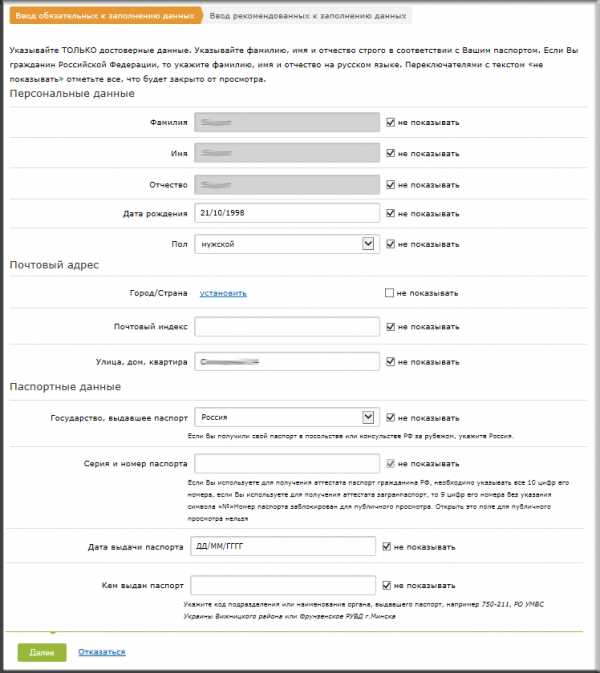Как установить музыку на звонок Айфон 5S с компьютера. Как поставить музыку на звонок на айфоне 5s
Как установить свою мелодию на звонок iPhone 4, 4S, 5, 5C, 5S, 6, 6S
По-видимому, разработчики из Apple мало знакомы с таким понятием как дружественный интерфейс. Множество хитроумных настроек, «заморочки» с безопасностью и авторскими правами - всё это приводит к тому, что пользователи вынуждены изучать разные подходы по работе с устройством и совершать кучу лишних действий.
Однако, если кто-то уже разобрался и предлагает понятную инструкцию, всё становится проще. Ах да, вот и оно - крутое руководство для Айфон. Установить музыку на звонок через компьютер с ним просто, «как дважды два». Ведь оказывается, всё что нужно - это изменить формат композиции и добавить её в нужную папку.Ну, или воспользоваться приложением. Рассмотрим оба варианта. Итак, начнём. Итак, начнём.
Шаг 1
Для начала нам нужно видеть, с какими форматами мы будем иметь дело, а потому заходим в с компьютера «Панель управления», находим там «Параметры папок» и «Свойства папок», выбираем «Вид» и убираем галочку напротив пунктика «Скрывать расширения для зарегистрированных типов файлов».
Шаг 2
После этого открываем iTunes и добавляем интересующий файл в медиабиблиотеку. Кликаем по нему правой кнопкой и через «Сведения» - «Параметры» указываем время старта и окончания звонка (продолжительность выбранного отрезка не должна превышать 30 секунд), жмём ОК и сохраняем версию в формате AAC.
Шаг 3
Дальше переименовываем расширение полученного файла через проводник Windows в .m4r и перетаскиваем в библиотеку iTunes. Так как именно с таким расширением идут все рингтоны, наш новый файл должен отобразиться в категории «Звуки».
Шаг 4
Синхронизируем наше любимое устройство с ПК, после чего вы сможете поставить мелодию на звонок iPhone, найдя её в «Звуках». Теперь вы знаете, как установить свою мелодию на Айфон через Айтюнс
Есть также и второй вариант, как установить свою мелодию на Айфон. Он подойдёт тем, у кого нужная композиция находится на самом устройстве. Для этого понадобится приложение RingtonesMaker.
Шаг 1
Выбираем песню из нашего плейлиста, после чего устанавливаем диапазон звонка - с какой минуты и секунды будет начинаться мелодия и на каком моменте она закончится. При этом нам разрешается сделать плавное начало и затухание в конце, а это, согласитесь, очень круто.
Шаг 2
Выбранный фрагмент сохраняем в медиатеку Айтюнс. Правда, и тут придётся подключать iPhone к компьютеру - находим в приложениях RingtonesMaker и созданный нами файл, а потом синхронизирукем «Звуки».
Добавим также, что приложение обладает функцией записи звонка на диктофон. То есть, вы можете записать любые звуки или проговорить какую-то фразу, а потом установить получившееся произведение в качестве мелодии вызова, сообщения или будильника.
softobase.com
Как поставить музыку на звонок на Айфон 4, 4s, 5, 5s, 6, 6s, 7
Для iPhone существует ряд ограничений, которые касаются установки своей музыки на звонок. Во-первых, в качестве мелодии звонка нельзя использовать обычные MP3 файлы, к которым все так привыкли. Для того чтобы музыку можно было поставить на звонок ее нужно сначала конвертировать в формат M4R. Во-вторых, длина мелодии также ограничена. Для того чтобы использовать мелодию в качестве рингтона ее длина не должна превышать 40 секунд.
Уже сложно? Но, если вы поищите информацию об этом в Интернете, то все станет еще сложнее. Поскольку большинство статей, которые можно найти на эту тему, предлагают использовать iTunes для обрезки музыки и ее конвертации из MP3 формата в M4R, чем еще больше запутывают не опытных пользователей.
Мы же предлагаем вам более простой способ, как можно поставить музыку на звонок на ваш iPhone. Статья будет актуальна для всех современных версий iPhone, включая iPhone 4, 4s, 5, 5s, 6, 6s и 7.
Шаг № 1. Обрезка и конвертация музыки в M4R.
Для обрезки и конвертации музыки мы не будем использовать iTunes, как это часто рекомендуют в интернете. Вместо этого мы пойдем по пути минимального сопротивления и воспользуемся онлайн сервисами для обрезки музыки. В частности, мы будем использовать сайт http://www.mp3cut.ru/.
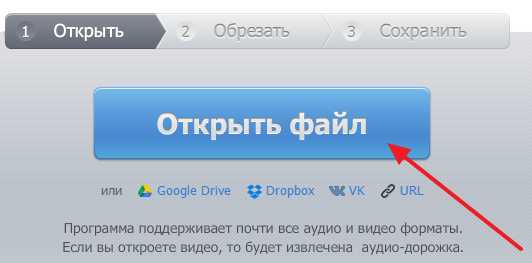
После этого появится обычное окно для выбора файла. Выберите музыкальную композицию, которую вы бы хотели использовать в качестве мелодии звонка и нажмите на кнопку «Открыть».
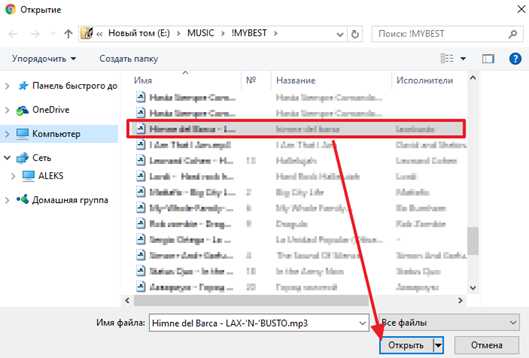
После этого музыкальная композиция загрузится на сайт mp3cut.ru и перед вами появится простой редактор музыки. Здесь нужно отметить начало и конец мелодии, которую вы хотите поставить на звонок iPhone. Для этого нужно передвинуть два синих ползунка. При этом нужно помнить, что максимальная длина рингтона для iPhone не должна превышать 40 секунд.
После того, как вы выбрали нужный отрезок музыкальной композиции нужно нажать на кнопку «Рингтон для iPhone». Если этого не сделать, то после обрезки музыки вы получите файл в формате MP3, а нам, как вы помните, нужен формат ACC.
После выбора подходящего отрезка музыки и нажатия на кнопку «Рингтон для iPhone» нужно просто нажать на кнопку «Обрезать».
После этого сервис выполнит обрезку музыки, конвертацию ее в нужный формат и предложит вам скачать получившийся рингтон. Нажимаем на ссылку «Скачать» и загружаем файл на свой компьютер.
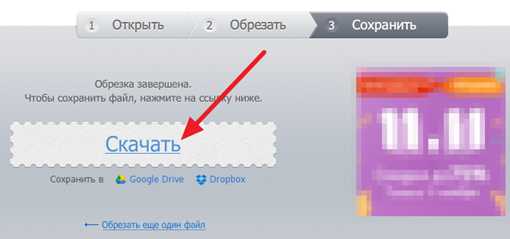
В результате вы получите M4R файл. Музыку в этом формате можно без проблем поставить на звонок iPhone.
Шаг № 2. Загружаем получившийся рингтон на iPhone при помощи iTunes.
Теперь нам понадобится помощь iTunes. Поэтому запускаем iTunes, открываем раздел «Медиатека – Последние добавления» и просто перетаскиваем сюда M4R файл, который мы скачали с сайта mp3cut.ru.

После этого нужно перейти к настройкам Айфона. Для этого кликаем по иконке устройства в левом верхнем углу программы iTunes.

Теперь нужно перейти в раздел «Звуки» в настройках Айфона. Здесь нужно включить функцию «Синхронизировать звуки» и выбрать ту музыку, которую вы хотите поставить на звонок Айфона. Здесь, в списке доступных звуков, должны появиться музыкальные композиции, которые вы добавили в медиатеку.

После включения синхронизации и выбора нужных композиций, нажмите на кнопку «Применить», которая находится в низу окна программы iTunes.
Шаг № 3. Выбираем нужную музыку в настройках iPhone.
После того, как вы синхронизировали звуки в iTunes, нужно вернуться к Айфону. Откройте настройки на Айфоне и перейдите в раздел «Звуки».
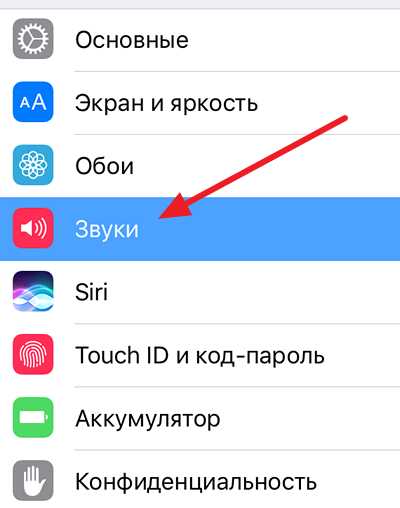
Потом откройте подраздел «Рингтон».
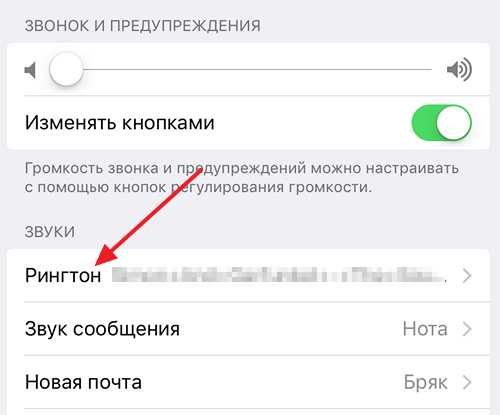
После этого появится список доступных рингтонов. Кроме стандартных рингтонов в этом списке должны быть и те, которые вы добавили через iTunes.
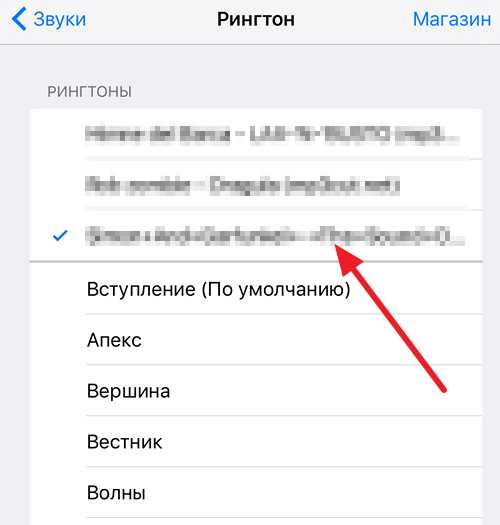
Теперь, для того чтобы поставить музыку на звонок iPhone осталось просто установить отметку напротив нужного рингтона и выйти из настроек.
Как установить музыку на звонок Айфон 5S с компьютера
ЛЮБОЙ РИНГТОН на iPhone за МИНУТУ без ПК
Как загрузить музыку на iPhone/iPad/iPod с компьютера
Как установить эксклюзивный рингтон от iPhone X без компьютера (как установить рингтон на iPhone)
как установить музыку на айфон, при помощи пк
Как скачать музыку на Айфон 2018. Музыка на Айфон с компьютера через Айтюнс.
Как поставить свою мелодию на звонок на iPhone
Как поставить свой рингтон на ios без компьютера
КАК СКИНУТЬ МУЗЫКУ С КОМПЬЮТЕРА НА IPHONE.IPAD/ЛЕГКО И БЫСТРО
как поставить свою музыку на звонок в айфон
Как перекинуть музыку с ПК на iPhone?
Также смотрите:
- Как включить световой индикатор на iPhone
- Как в Айфоне сделать ожидание вызова
- Как создать новую папку в iPhone
- Как убрать звук на вайбере в Айфоне
- Можно ли подключить камеру заднего вида к iPhone
- Рингтоны для iPhone своими руками
- Как проверить iPad Mini на вирусы
- Не могу принять вызов на Айфоне
- Не могу открыть приложение на Айфоне
- Как заработать в фифа 15 на Айфоне
- После сброса настроек не работает интернет на Айфоне
- Айфон 6 клавиатура видео
- На сколько хватает зарядки эпл вотч
- Почему не находит Айфон на компьютере
- Как doc перекинуть на iPhone
iphonetvshows.ru